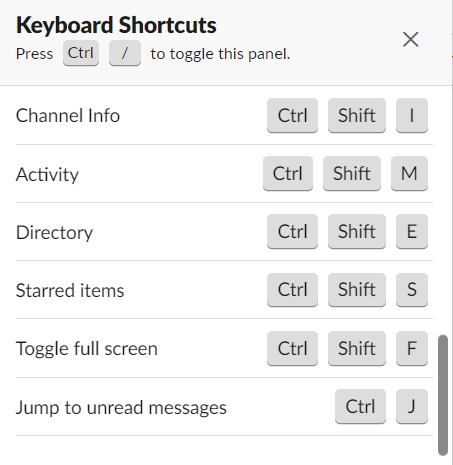Slack adalah platform kolaborasi tim yang kuat dengan opsi berbasis desktop dan web pada PC dan Mac.
Aplikasi desktop Slack gratis untuk digunakan dan sebagian besar fungsinya hampir sama dengan versi peramban Slack. Tetapi perbedaan apa yang ada pada versi desktop yang membuatnya menonjol?
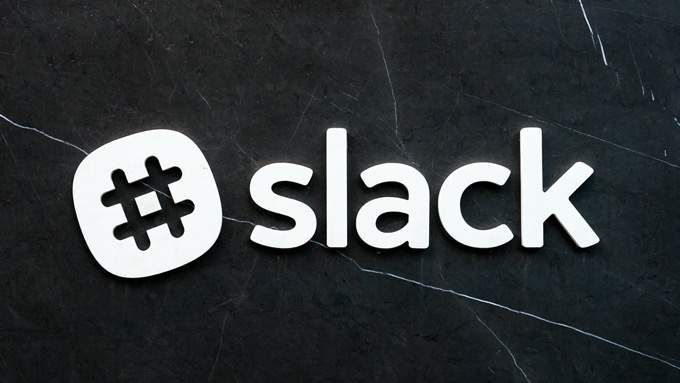
Tentunya ada beberapa perbedaan, tetapi apakah ada cukup manfaat menggunakan aplikasi desktop Slack untuk beralih? Kami akan menjelaskan semua yang perlu Anda ketahui karena itu tidak begitu jelas dengan segera.
Notifikasi Desktop Adalah Alasan Anda Harus Menggunakan Aplikasi Slack Desktop
Kami katakan 'notifikasi desktop yang lebih baik' karena Anda dapat mengatur notifikasi melalui browser Anda, tetapi pengalamannya tidak terlalu bagus. Alasan utamanya sederhana - jika Anda menutup tab yang memiliki ruang kerja Slack Anda, Anda tidak akan lagi menerima pemberitahuan. Anda harus membuka tab secara aktif.
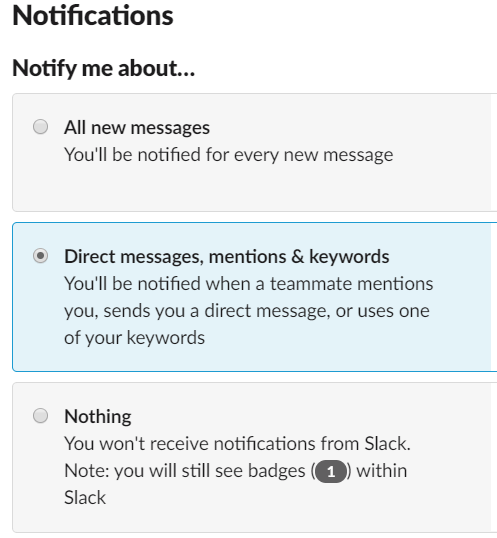
Pada aplikasi Slack desktop, Anda dapat menutup jendela dan secara default akan memperkecil ke baki Anda, dan pada titik ini pemberitahuan apa pun yang Anda dapatkan masih akan muncul. Ini memungkinkan Anda untuk menyingkirkan Slack, tetapi Anda tetap tidak akan melewatkan sesuatu yang penting.
Dalam hal fungsi notifikasi aktual, Slack sangat mirip pada desktop dan browser. Di kedua platform Anda dapat mengubah suara notifikasi dan mengatur pengaturan notifikasi untuk utas yang Anda ikuti. Anda dapat memilih untuk mengatur notifikasi untuk semua pesan atau hanya pesan yang berisi @ sebutan atau kata kunci yang Anda masukkan dalam daftar kata kunci di halaman preferensi notifikasi.
In_content_1 all: [300x250] / dfp: [640x360]->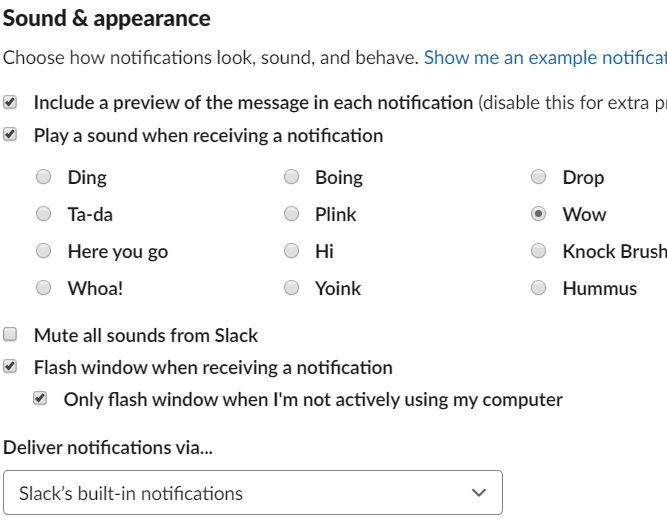
Dua fitur tambahan di desktop memungkinkan Anda mengatur bagaimana pemberitahuan dikirimkan. Anda dapat memilih untuk mengirim notifikasi melalui sistem notifikasi bawaan Slack, melalui Windows Action Center, atau notifikasi singkat juga melalui Windows Action Center. Untuk pemberitahuan browser, Anda dipaksa untuk menggunakan Windows Action Center.
Anda juga dapat mengatur ikon browser untuk berkedip ketika Anda menerima pemberitahuan sehingga Anda tidak melupakannya. Dengan perubahan halus pada aplikasi Slack desktop ini, jauh lebih mudah untuk menangkap setiap pesan atau percakapan penting.
Lebih Banyak Pintasan Keyboard
Menggunakan aplikasi desktop Slack juga memberi Anda lebih banyak pilihan pintasan keyboard. Banyak pintasan keyboard dibawa dari peramban, tetapi yang lainnya ditambahkan. Ini karena ada banyak pintasan yang disediakan untuk peramban yang dibebaskan dengan menggunakan aplikasi desktop mandiri.
Kami telah memberikan ikhtisar tentang pintasan keyboard mana yang hanya tersedia di aplikasi desktop Slack di bawah ini.
Ctrl + F- Gunakan pencarian Slack
Ctrl + Shift + M- Buka panel Aktivitas
Ctrl + Shift + I- Buka panel Detail saluran
Ctrl + J- Lompat ke pesan yang belum dibaca
Ini mungkin tidak terlihat banyak, tetapi beberapa pintasan tambahan ini membantu menghadirkan kenyamanan lebih. Sebagai contoh, kita semua tahu bagaimana Slack memiliki salah satu yang paling mesin pencari yang kuat dalam perangkat lunak kolaborasi tim, jadi dapat dengan cepat menavigasi di sana dengan Ctrl + F sehingga kita tidak harus melepaskan tangan dari keyboard pasti akan hemat waktu seumur hidup Anda dengan Slack.
Luncurkan Slack Lebih Nyaman
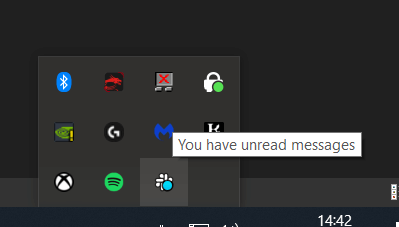
Anda dapat mengaturnya sehingga Slack akan mulai segera setelah Anda nyalakan sistem Anda. Selain itu, setelah Slack terbuka, Slack akan meminimalkan setiap kali Anda mengklik tombol tutup jendela, yang berarti Slack selalu ada di latar belakang, siap diakses kapan saja.
Aplikasi desktop Slack adalah alternatif yang bagus untuk aplikasi yang membutuhkan Slack dengan jangkauan jari. Tentu, Anda juga dapat dengan cepat mengakses Slack di peramban Anda, tetapi aplikasi desktop membuatnya sedikit lebih nyaman.
Lebih Mudah Beralih Di Antara Tim Slack
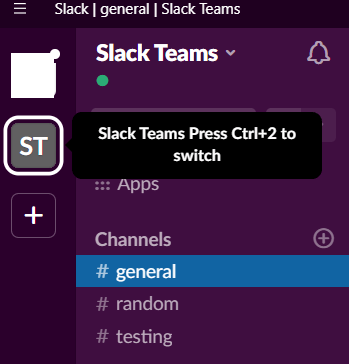
Fungsionalitas browser untuk beralih di antara tim Slack berfungsi seperti ini - Anda masuk ke beberapa tim, dan Anda menggunakan Ctrl + 1-9 untuk berpindah antar ruang kerja. Masalahnya adalah, peramban akan sering mengesampingkan perintah ini untuk mengalihkan Anda di antara berbagai tab juga.
Sebuah solusi bisa dengan membuka banyak tab di peramban Anda dan memiliki satu tab untuk setiap ruang kerja, tetapi ini menjadi berantakan dan luar biasa jika Anda perlu menelusuri banyak ruang kerja dengan cepat.
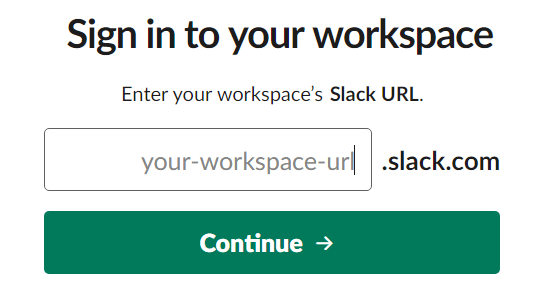
Pada desktop, perintah Ctrl + 1-9 akan bekerja tanpa masalah, tetapi Anda juga dapat melihat ruang kerja Anda di kiri atas - ada panel kecil di mana semua ikon ruang kerja terlihat. Kapan saja Anda dapat mengklik tombol + untuk menambahkan lebih banyak di sini juga.
Ringkasan: Slack Desktop Tidak Diperlukan, Tapi Menguntungkan
Yang hebat satu hal tentang Slack adalah bahwa semua fungsionalitas sudah tersedia di browser, tetapi kenyamanan tambahan yang datang dengan menggunakan aplikasi desktop tidak dapat diabaikan. Semudah memiliki lebih banyak pintasan keyboard dibebaskan, lebih banyak kebebasan untuk mengontrol dan memantau notifikasi Anda, dan lebih banyak kemudahan untuk beralih di antara ruang kerja yang berbeda.
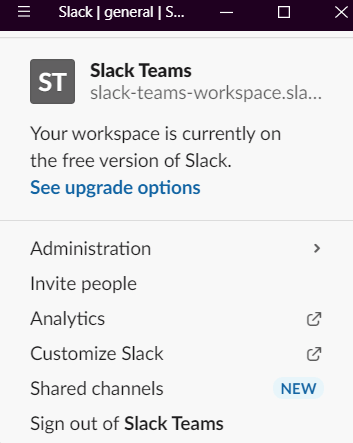
Anda mungkin juga menyukai itu menggunakan aplikasi Slack desktop memungkinkan Anda untuk mengubah ukuran jendela, yang berguna saat bekerja dengan layar kecil. Mungkin juga di browser, tetapi Anda harus berurusan dengan semua tab lain di browser Anda yang diperkecil ukurannya. Anda dapat membuka jendela peramban lain, tetapi kemudian mengacaukan alur kerja Anda karena Anda terus berpindah di antara dua jendela peramban.
Singkatnya, manfaatnya kecil, tapi cukup nyaman untuk dipertimbangkan secara serius. Apa pendapat Anda tentang Slack? Apakah layak menggunakan aplikasi desktop, atau apakah Anda lebih suka menggunakan perangkat lunak kolaborasi tim yang berbeda? Tinggalkan pemikiran Anda di bagian komentar.